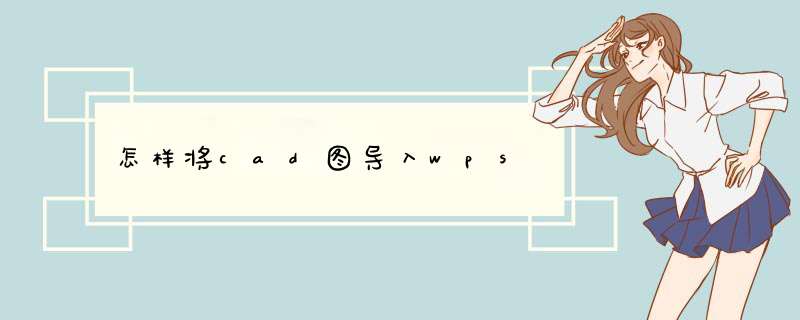
很多时候,我们需要把CAD图插入到wps里。那么怎么将画好的CAD图形插入到wps中?下面我就为大家详细介绍一下,我们一起来看看吧。
cad图插入到wps文档中有两种情况:
第一种情况:
Cad图纸如果比较大,利用复制→选择性粘贴→cad图元文件→确定。选择性粘贴过来以后图片比较大还是,利用图片工具里面的裁剪命令,把图片减小,然后双击图片,图片四周出现小的方框,在放大就可以了。
第二种情况:
cad图纸比较小的情况下,有两种 方法 :
1利用打印命令,打印成jpg格式,然后保存,打开wps文档,通过插入命令完成cad的插入。
2把cad打开后,利用qq截图把cad图纸直接保存到wps文档中。cad图插入到wps文档中有两种情况,一种是图比较大的情况一种是图比较小的情况。
延伸:把CAD图导入Word文件【CAD技巧】
1 先打开需要导出的CAD图形
2 然后将背景色设置为白色,这样便于在word文件中设置白底黑线的图形文件,具 体 *** 作,如图所示:
点击确定,整体背景色显示为白色
点击-----文件------输出-------
3 在d出对话框选择文件类型------图元文件(*.wmf)--------保存
4 此时鼠标变化为捕捉方块,点击方块-----把要输出区域框选----回车----完成
5 打开 word文件,点击----插入-----图片-----来自文件----
6 在d出的对话框中选择要导入的图形文件---点击确定
7 看到导入的图片图形部分小而空白处较多,怎么办呢?
8 点击word文件中的图形编辑器-----裁剪-----把图形放大(或缩小)到需要的尺寸。
8 这种办法可以放置多张图形。
答:cad图插入到wps最简单方法。1.打开CAD软件及图纸文件。
2.选择并复制图纸部分(可用菜单命令或者Ctrl+C组合键)
3.打开WPS,在菜单命令中选择“选择性粘贴”,如果d出菜单中没有“选择性粘贴”,点一下d出菜单下面的伸缩按钮就有了。
打开WPS软件,新建一个文字文档,点击菜单栏【插入】,然后点击【对象】,页面d出【插入对象】对话窗口,在对象类型下拉框中选择“AutoCAD图形”,点击【确定】。
桌面d出AutoCAD窗口。点击CAD窗口菜单栏【文件】选项,然后点击【打开】,打开需要导入WPS文字文档的CAD图形文件。
在打开的CAD图形文件中,选中需要导入WPS文字文档的图形文件,点击Ctrl+C键,复制图形文件。
切换到最初从WPS文字文档打开的CAD文件,按下Ctrl+V键粘贴图形文件,鼠标左键选中粘贴位置,CAD图形文件便粘贴到最初打开的CAD文件里
关闭该CAD文件,页面d出窗口文件,提示“关闭对象前是否更新WPS文字”,点击“是”。
此时WPS文字文档出现需要导入的CAD图形文件,左键点击选中图形文件,然后在菜单栏选择【裁剪】图标,将图片裁剪成合适大小的图片。CAD图形文件导入WPS文字文档文件完成
1、打开CAD软件及图纸文件。
2、选择并复制图纸部分(可用菜单命令或者Ctrl+C组合键)
3、打开WPS,在菜单命令中选择“选择性粘贴”,如果d出菜单中没有“选择性粘贴”,点一下d出菜单下面的伸缩按钮就有了。
4、“选择性粘贴”对话窗口有三种选择,对应三种结果。
5、双击图片可以调用CAD软件进行再次编辑就可以了。
欢迎分享,转载请注明来源:内存溢出

 微信扫一扫
微信扫一扫
 支付宝扫一扫
支付宝扫一扫
评论列表(0条)